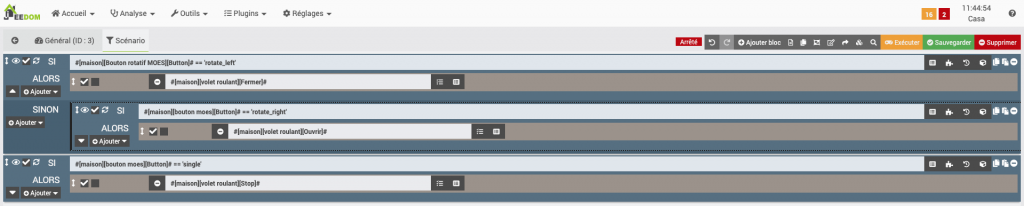Avec le bouton connecté rotatif Moes, vous pouvez contrôler différents dispositifs dans votre logement. Il est notamment très pratique pour le contrôle d’éclairages ou de volets roulants. Découvrons son utilisation avec l’application Smart Life et avec Jeedom.
Présentation du bouton connecté rotatif Moes
Le produit est livré avec un outil métallique pour l’appairage/reset, un accessoire pour le coller et un autre pour le visser à une surface.
Il possède un aimant puissant qui permet au produit de rester fixé sur un frigo, un meuble…







Installation du bouton connecté rotatif MOES sur une passerelle Zigbee Tuya
Allez dans votre passerelle Zigbee, puis sélectionnez « ajouter des appareils » et « ajouter de nouveaux appareils« .
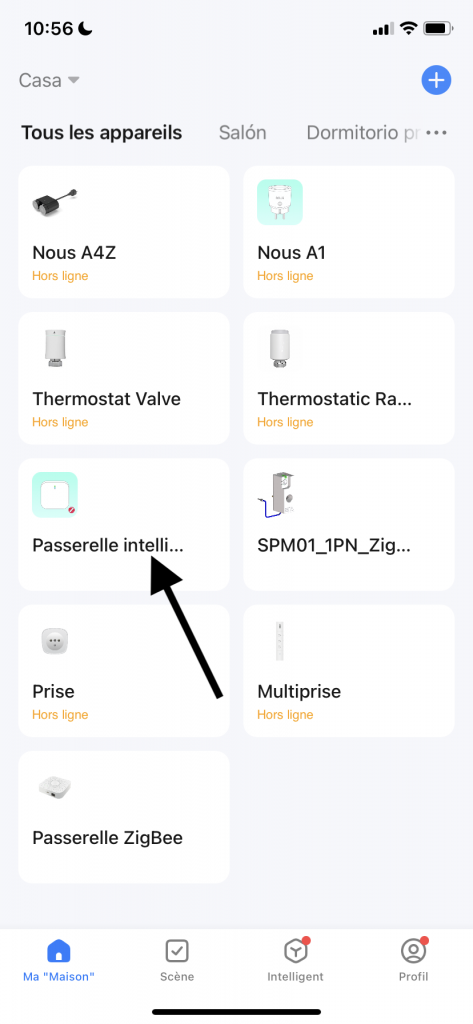
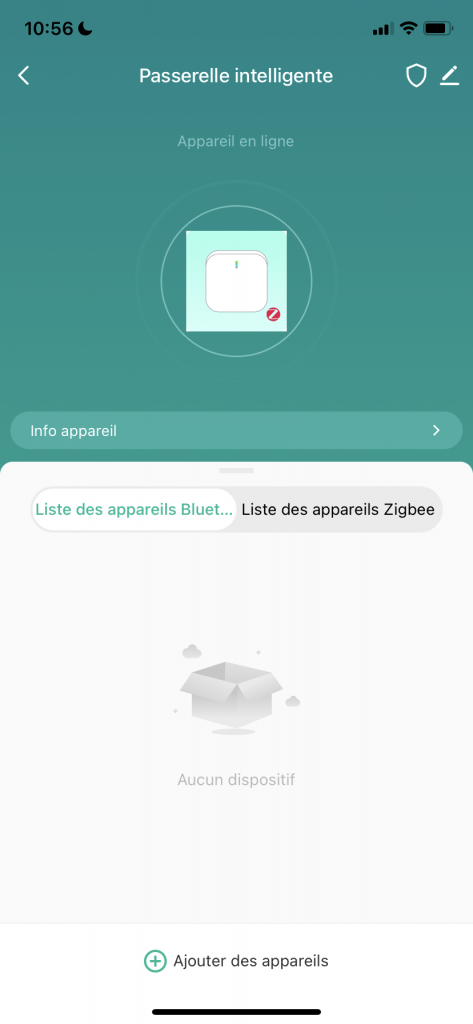
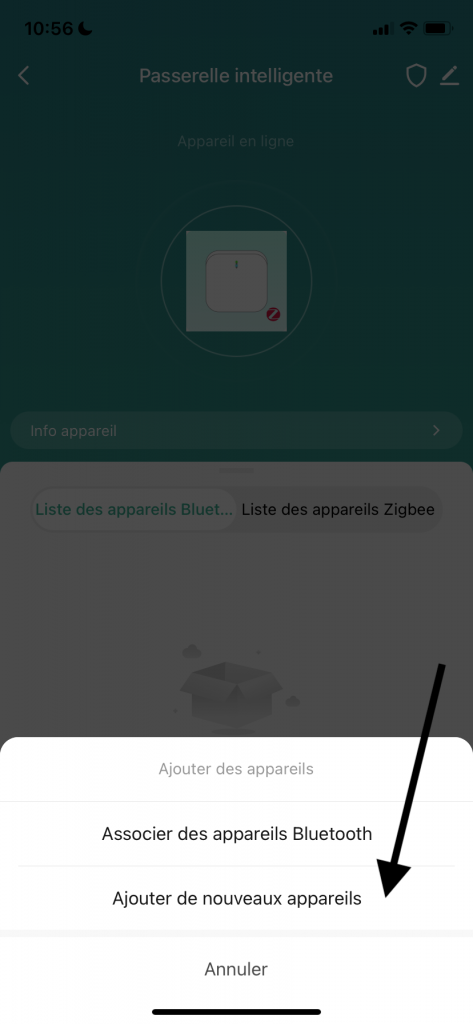
Insérez une pile dans le bouton, puis patientez quelques minutes. Votre bouton connecté apparaîtra. Si non, il faudra le réinitialiser. Enfoncez simplement l’outil métallique fourni pendant 6 secondes à l’arrière de l’appareil, il se connectera à la passerelle puis cliquez sur « suivant », « terminé », et enfin « Add smart product ».
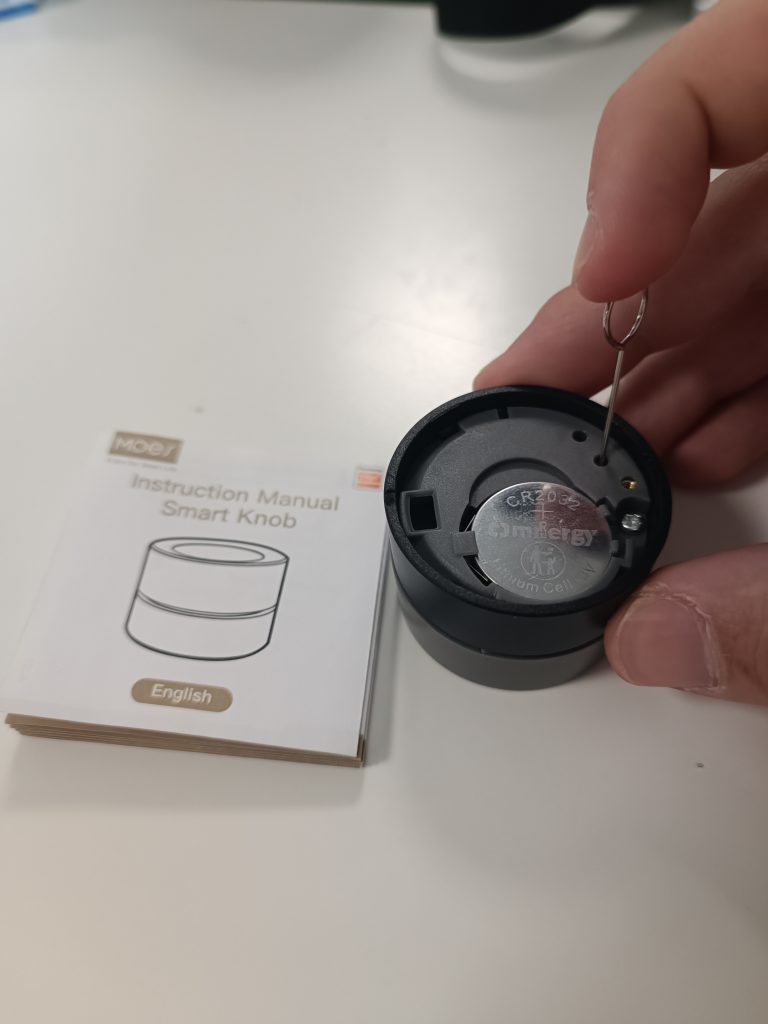
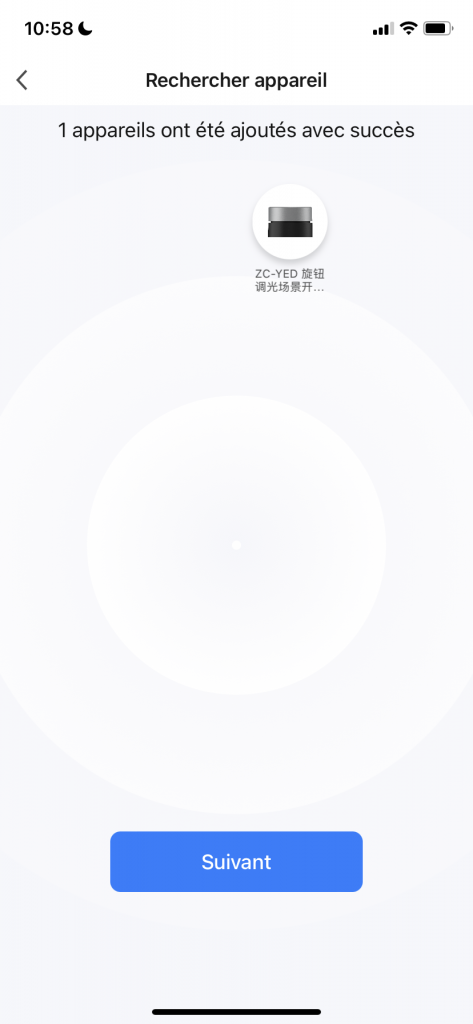
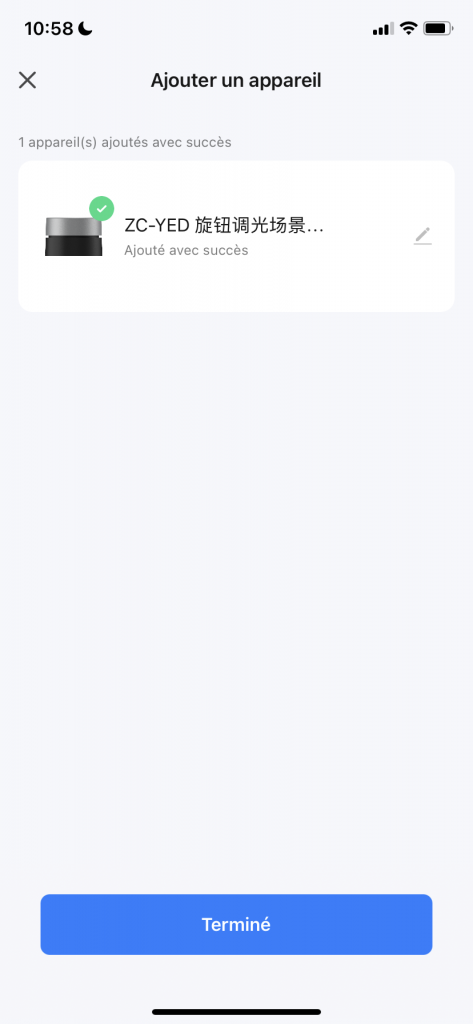
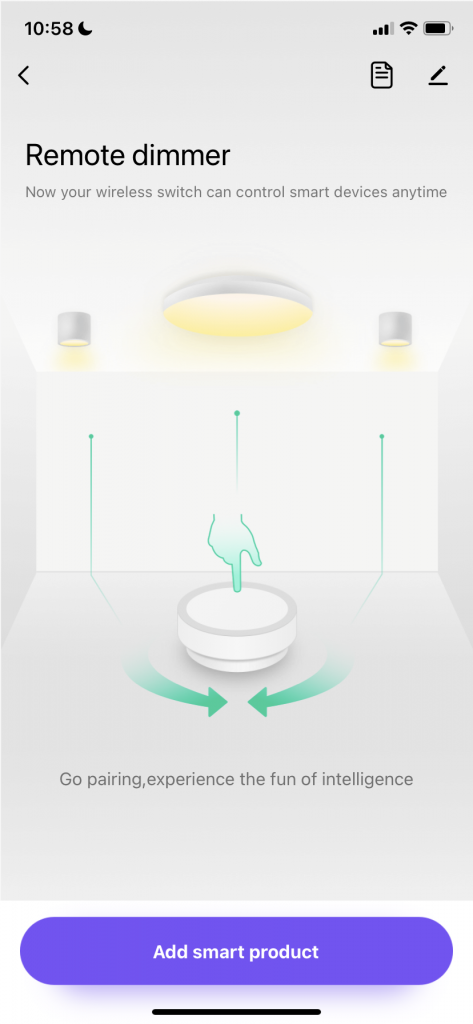
Relier le bouton connecté rotatif MOES à une ampoule
Créez un groupe, cliquez sur le plus vert de votre ampoule, enregistrez puis cliquez sur Add smart product.
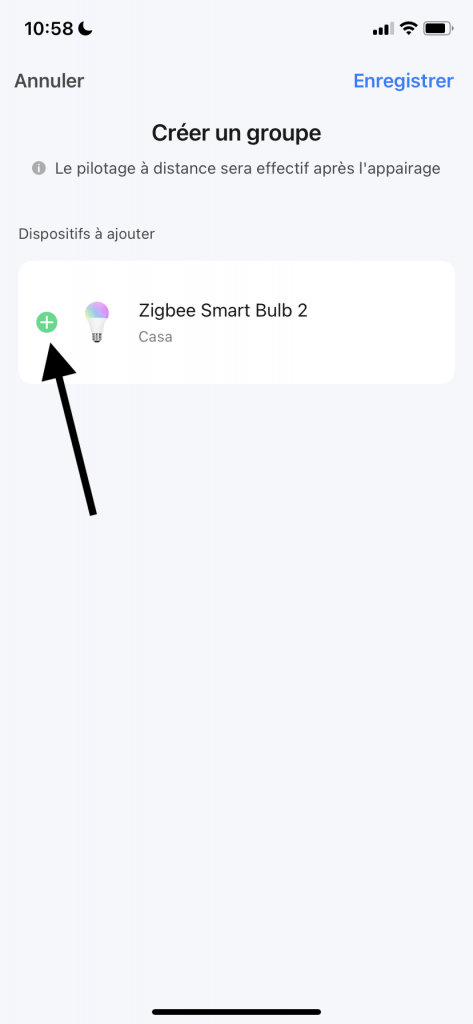
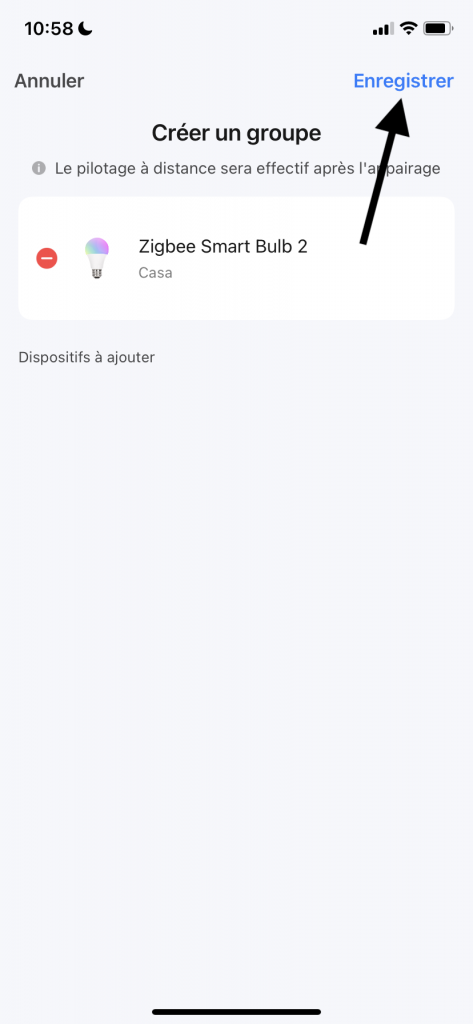
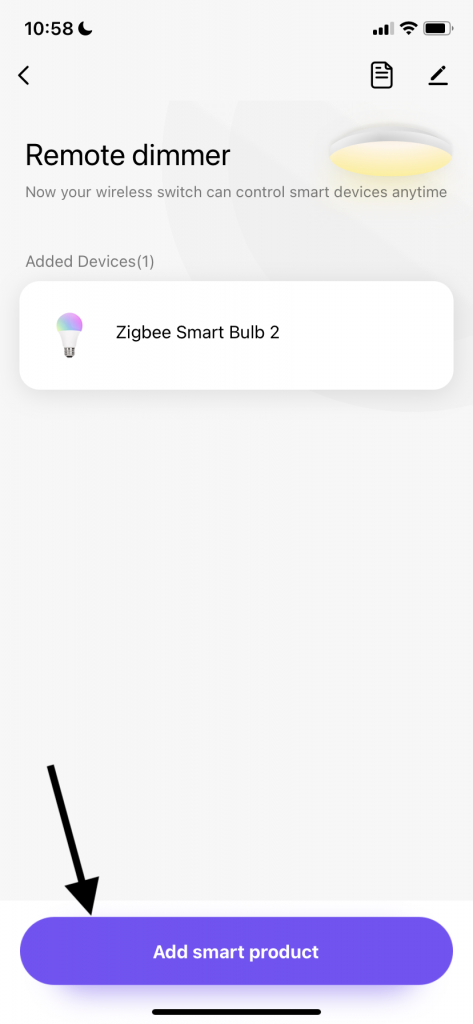
Les commandes et actions du bouton connecté rotatif sur Smart Life
Un appui : On / Off
Tourner le bouton : réglage de luminosité.
Appui + tourner : l’ampoule passe en mode blanc.
Appui + tourner quand l’ampoule est en mode blanc : régler la chaleur de l’éclairage de l’ampoule.
Appui 3s : retour sur le mode Color.
Bien évidement vous pouvez modifier ces commandes en allant dans les paramètres et choisir ce qui vous convient.
Installation du bouton connecté rotatif MOES sur Jeedom
On va tout d’abord inclure le bouton. Pour cela, rendez-vous dans Plugins, Protocole domotique, puis sélectionnez JeeZigbee.
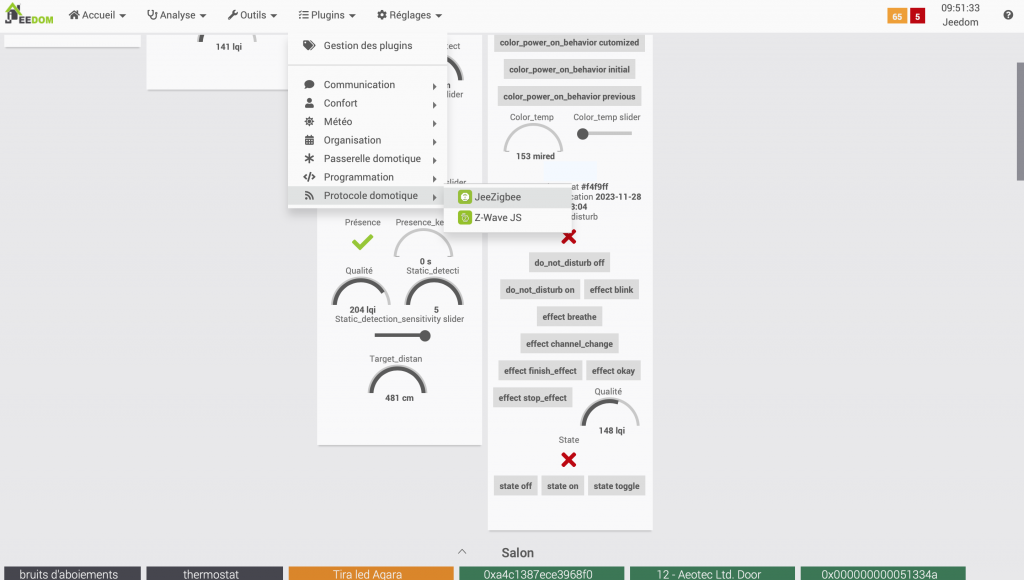
Activez le mode inclusion.
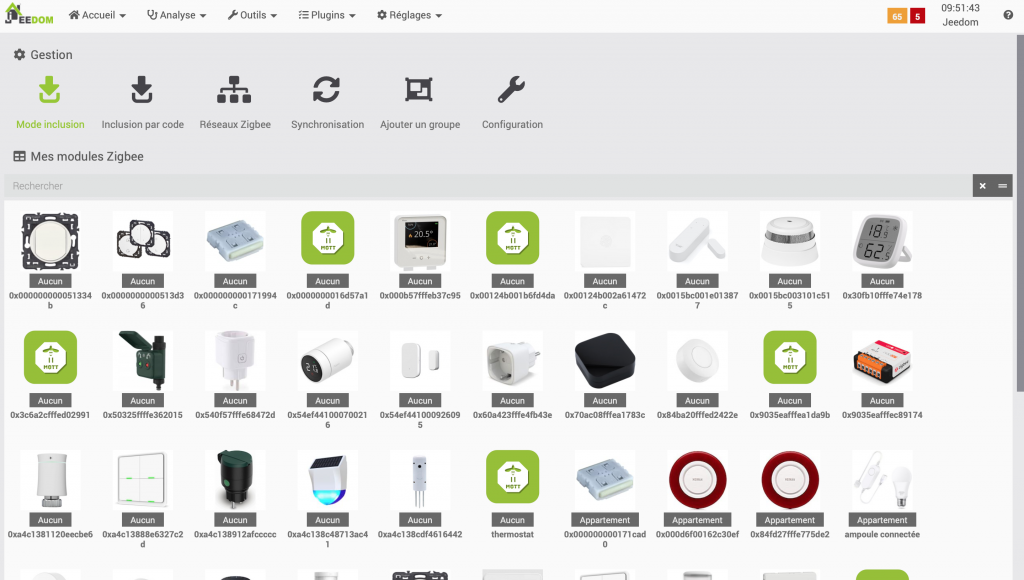
Une fois l’inclusion lancée, appuyez 6 secondes sur le bouton reset avec l’outil métallique fourni. La Led verte clignotera pour indiquer qu’il est en mode appairage.
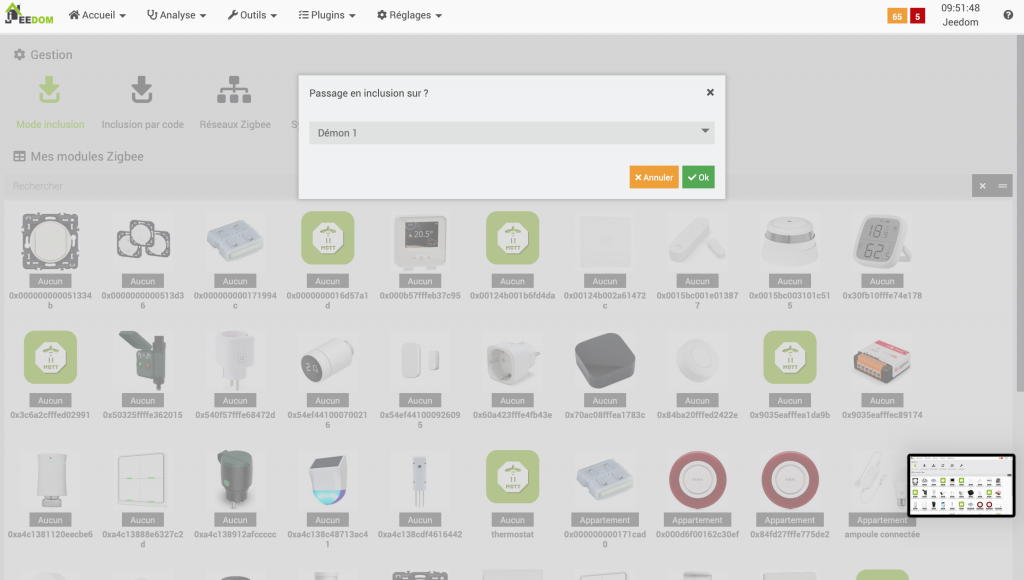
Une fois le bouton connecté rotatif inclus, cette page va s’ouvrir. N’oubliez pas de cocher la case visible et de placer ce produit dans l’endroit souhaité.
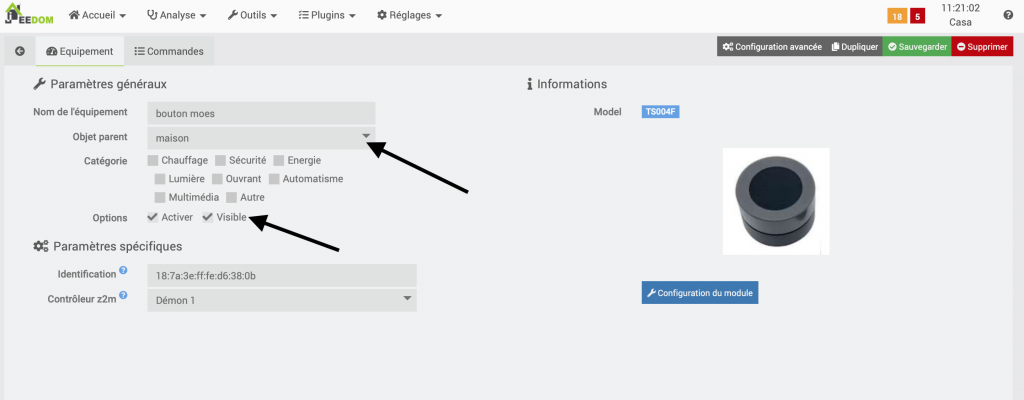
Réaliser un scénario avec le bouton connecté rotatif sur Jeedom
Tout d’abord je vous donne les différentes commandes de ce bouton connecté rotatif :
Rotate_right : tourner à droite
Rotate_left : tourner à gauche
Hold : appui de 3 secondes
Single : appui court
Ces commandes sont obligatoire pour réaliser un scénario qui fonctionne. Pour information ces commandes sont trouvables en allant sur votre produit puis dans « commandes« . Une fois ici testez votre bouton et vos actions seront affichées.
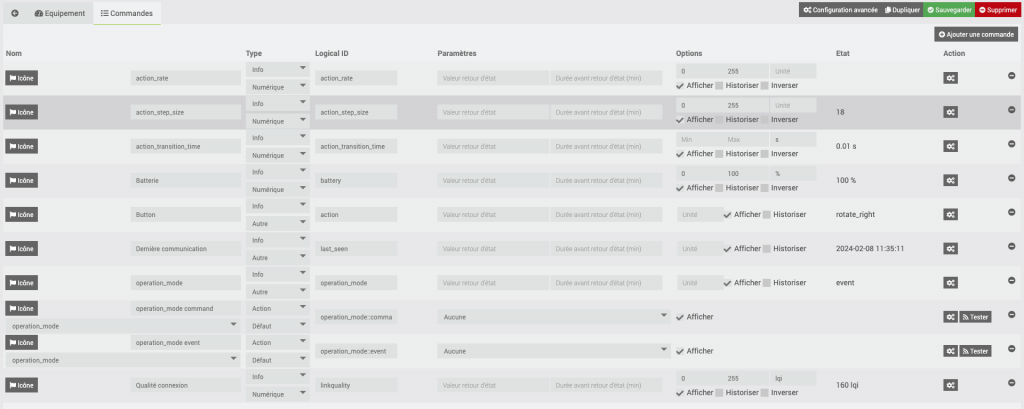
Nous allons maintenant créer notre scénario sur Jeedom. Allez dans Outils, Scénarios
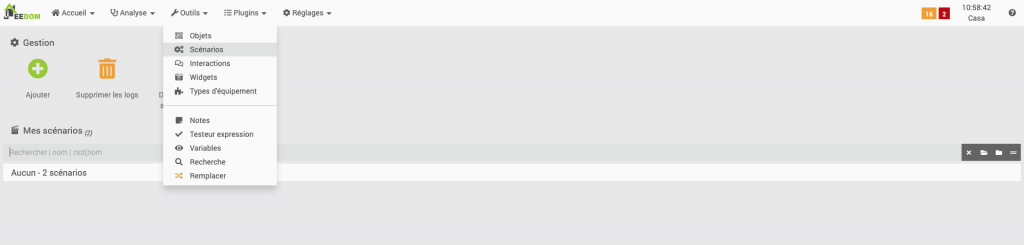
Sélectionnez un Mode de scénario provoqué. Cliquez ensuite sur le premier bouton de la case provoqué (à droite) et choisissez votre bouton rotatif avec la commande bouton.
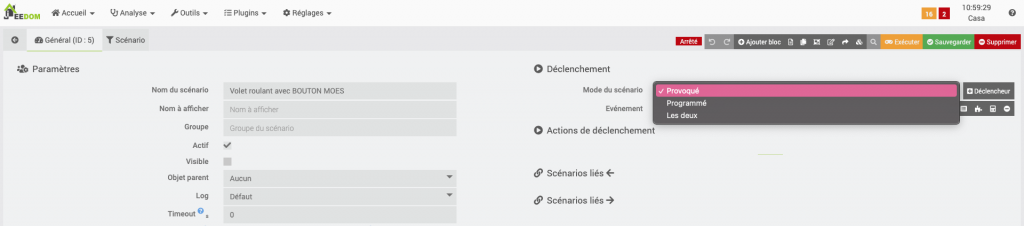
Rendez vous dans l’onglet scénario.

Ajoutez un bloc : Si/Alors/Sinon
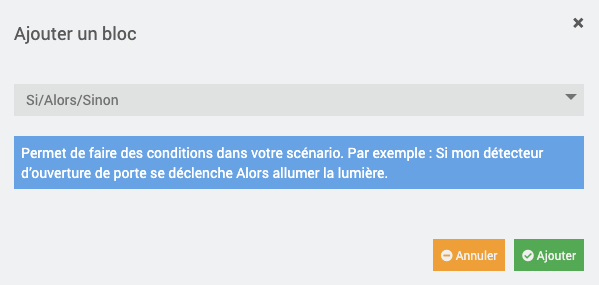
Sélectionnez cette commande
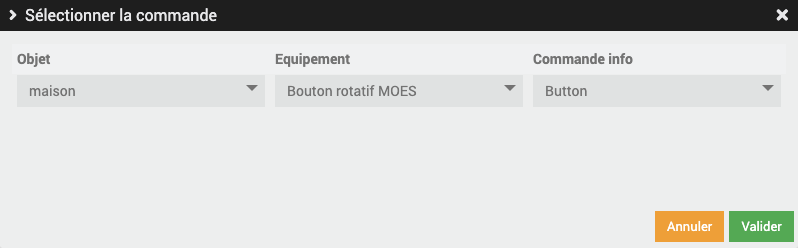
Puis celle-ci
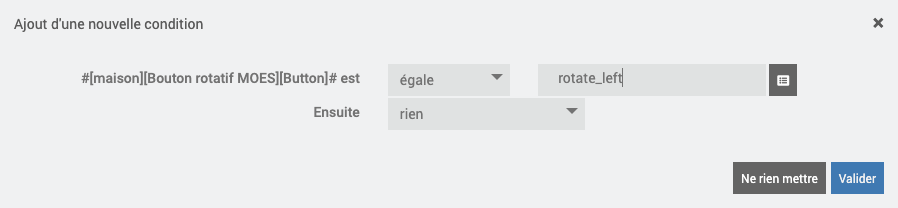
Ajoutez une action à votre bloc

Sélectionnez cette commande
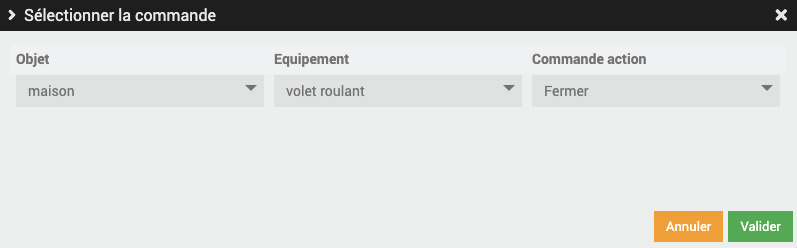
Vous pouvez continuer votre scénario en mettant rotate_right pour ouvrir le volet, single pour stopper le volet…